Hvordan overføre filer fra iPad til Android
Ta mange bilder med iPad og ønsker å overføre filer fra iPad til Android. Lagre flere sanger og videoer på iPad-en din og gleder meg til det bytt til Android enhet for å nyte mens du er på farten? Uansett hva som tvinger deg, er en ting du må bry deg om hvordan du bytter. Her er løsningene jeg anbefaler deg om hvordan overføre filer fra iPad til Android.
Løsning 1. Bytt fra iPad til Android med DrFoneTool – Telefonoverføring
Er du lei av å bruke en hel dag foran datamaskinen på å søke og prøve gratisløsningen og vil finne en enklere og praktisk løsning? Det profesjonelle telefonoverføringsverktøyet – DrFoneTool – Telefonoverføring er alt du trenger. Med bare ett klikk vil alle kontakter, bilder, iMessages, kalender, video og musikk være byttet fra iPad til Android. Hele prosessen tar deg bare noen få minutter, noe som virkelig redder livet ditt.

DrFoneTool – Telefonoverføring
Overfør alt fra iPad til Android med ett klikk!
- Overfør enkelt bilder, videoer, kalender, kontakter, meldinger og musikk fra iPad til Android.
- Aktiver for å overføre fra HTC, Samsung, Nokia, Motorola og mer til iPhone X/8/7S/7/6S/6 (Plus)/5s/5c/5/4S/4/3GS.
- Fungerer perfekt med Apple, Samsung, HTC, LG, Sony, Google, HUAWEI, Motorola, ZTE, Nokia og flere smarttelefoner og nettbrett.
- Fullt kompatibel med store leverandører som AT&T, Verizon, Sprint og T-Mobile.
- Fullt kompatibel med iOS 15 og Android 11
- Fullt kompatibel med Windows 11 og Mac 10.15.
Trinn 1. Koble iPad- og Android-enheten til datamaskinen
iTunes bør installeres for å sikre at DrFoneTool kobler til iPad-en på riktig måte.
Tips: Vil du overføre filer fra iPad til Android uten datamaskin? DrFoneTool tilbyr også en Android Switch-app, som lar deg overføre filer fra iPad til Android direkte, og få iCloud-filer på Android trådløst.

Trinn 2. Kopier musikk/bilder/videoer/iMessages/kalendere/kontakter fra iPad til Android
Som du ser, vises både Android-enheten din og iPad i hovedvinduet. Alt innholdet du kan kopiere kontrolleres. Så klikk start overføring for å starte overføringen.

Løsning 2. Overfør filer fra iPad til Android fritt
1. Overfør bilder fra iPad til Android-telefon eller nettbrett
Blant alle filene er bilder i iPad Camera Roll lettere å overføre. Her går trinnene.
- Monter iPad-en på datamaskinen som en ekstern harddisk ved å koble til en USB-kabel. Åpne den og finn DCIM mappe. Alle bildene du tar og laster ned er der.
- Koble Android-telefonen eller nettbrettet til datamaskinen med USB-kabelen. På samme måte, naviger til harddisken.
- Åpne Android-harddisken og finn eller lag en fotomappe.
- Kopier bildene fra iPad DCIM-mappen til Android-bildemappen din.

2. Overfør musikk og videoer fra iPad til Android
Det er tydelig at iTunes lar deg overføre kjøpt musikk og videoer fra iPad til den. Dermed kan du følge veien når du har flere musikk og videoer som skal overføres.
- Bruk USB-kabelen til å koble iPad-en til datamaskinen og kjør iTunes.
- Klikk butikk > Tillat denne datamaskinen og skriv inn apple-ID og passord som brukes til å kjøpe musikken og videoene.
- Når iPad-en din blir oppdaget og vist i venstre sidefelt, høyreklikker du iPad-en for å vise rullegardinlisten. Velg deretter Overføring kjøpt….
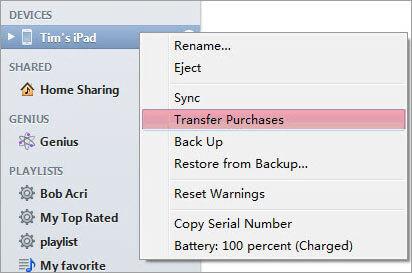
- Gå til iTunes media-mappen på datamaskinen. Som standard er den lagret på C:Users/Administrator/Music/iTunes/iTunes Media.
- Monter Android-telefonen eller -nettbrettet som en USB-harddisk og lim inn musikken og videoene fra iTunes-mediemappen.

Det kan hende du finner ut at noe musikk og videoer spilles bra på iPad-en din, men at de ikke kan spilles av på Android-telefonen eller -nettbrettet, som MOV, M4P, M4R, M4B. I dette tilfellet må du først finne en lyd- og videokonverter for å konvertere dem.
3. Overfør kontakter fra iPad til Android
For å overføre iPad-kontakter til en Android-telefon eller -nettbrett er Google Sync et godt valg. Uansett om iPad-en din kjører iOS 10/9/8/7 eller iOS 5/6, kan den gjøre det for deg.
Når din iPad kjører iOS 7, følg trinnene nedenfor:
- På din iPad, trykk innstillinger > E-post, kontakter, kalendere > Legg til konto > Google.
- Fyll inn Google-kontoinformasjonen din: navn, brukernavn, passord og beskrivelse
- Pek neste og sørg for at kontaktikonet er slått på.
- Pek Spar og kontaktsynkroniseringen.
- Gå til Android-telefonen eller -nettbrettet ditt og trykk Stille.
- Velg Konto og synkronisering og fyll inn kontoinformasjonen og trykk deretter Synkronisere kontakter.
- Pek Synkroniser nå for å synkronisere Google-kontakter til din Android-telefon eller -nettbrett.
Når iPad-en din er med iOS 5 eller iOS 6, prøv følgende:
- Pek innstillinger på iPad.
- Pek E-post, kontakter, kalendere > Legg til konto.
- Velg Annen > Legg til CardDAV-konto.
- Skriv inn kontoinformasjonen din: Tjeneste, brukernavn, passord og beskrivelse.
- Pek neste i øverste høyre hjørne og slå på kontakter.
- Trykk på på Android-telefonen eller -nettbrettet Stille > Kontoer og synkronisering.
- Skriv inn Google-kontoen din og trykk Synkronisere kontakter > Synkroniser nå.
Merk: Her er flere detaljer om synkronisere iPad med Google-kontoen.
Det som imidlertid kan skuffe deg er at ikke alle Android-telefoner og nettbrett lar deg synkronisere Google-kontoer. Det vil si at du kanskje ikke kan bruke Google synkronisering.
4. Overfør apper fra iPad til Android
Vil du ikke miste favorittappene dine etter å ha byttet fra iPad til Android? Ikke bekymre deg. Google Play kommer for deg. Det er det største nedlastingssenteret for Android-apper, som lar deg raskt finne det du vil ha.
Når det gjelder appene du har betalt for, kan du prøve å ta kontakt med apputvikleren eller appbutikken for å se om du kan endre .ipa, .pxl, etc-versjonen til .apk-versjonen til en liten kostnad.

Sammenligning av forskjellige iPad til Android overføringsløsninger
| Gratis løsning | Betalt løsning – DrFoneTool – Telefonoverføring | |
| Bilder |
|
|
| Musikkvideoer |
|
|
| kontakter |
|
|
| Apps |
|
|
| Argumenter for og imot | ||
| Pros |
|
|
| Ulemper |
|
|
Siste artikler

